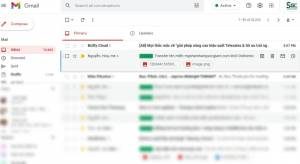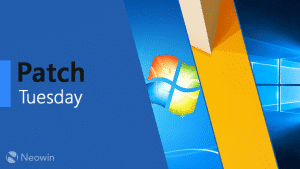Sau một thời gian dài hoạt động, hệ thống sẽ trở nên chậm chạp hơn. Với 9 thủ thuật sau, bạn có thể giúp hệ thống tăng tốc một cách nhanh chóng.
Nâng cấp RAM
RAM được xem là một trong những phương án dễ dàng nâng cấp nhất. Hiện nay giá của một thanh RAM 1G nhãn hiệu có tên tuổi cũng khá rẻ: RAM DDR2 hiệu Kingmax bus 800 khoảng 570.000 đồng hoặc thấp/cao hơn là nhãn hiệu Kingston, Transcend… dao động trong khoảng 480.000-650.000 đồng.
Việc nâng cấp RAM sẽ giúp hệ thống hoạt động nhanh hơn rất nhiều, nhất là khi bạn đang sử dụng một thanh RAM ở chế độ kênh đơn, nếu main hỗ trợ chế độ kênh đôi Dual Channel thì thêm 1 thanh RAM cùng chủng loại, nhãn hiệu tốc độ xử lý sẽ tăng lên khá nhanh.
Thay thế những phần mềm trong máy
Không hẳn lúc nào phiên bản mới của một phần mềm cũng hoạt động nhẹ nhàng hơn, có những phần mềm càng mới càng có dung lượng và tiêu tốn tài nguyên hệ thống nhiều hơn. Tuy nhiên, hầu hết các phần mềm mới sẽ giúp hệ thống hoạt động trở nên trơn tru, khả năng làm việc với hiệu suất cao hơn nhiều.
Bạn cũng chú ý đến việc không nên trung thành với một tên tuổi nào đó. Nên chọn lựa những phần mềm mới cùng chức năng nhưng nhỏ gọn hơn.
Chọn một công cụ chat IM tất cả trong một
Việc tán gẫu hiện nay đã trở nên khá quen thuộc và gần gũi với mọi người. Chính vì lẽ đó nhiều người sử dụng cùng một lúc nhiều tài khoản: YM, MSN, Skype… Tuy nhiên nếu bạn cài nhiều phần mềm hoạt động cùng lúc sẽ khiến hệ thống chậm chạp hơn, do đó hãy chọn một công cụ chat tất cả trong một như Digsby chẳng hạn.
Phần mềm hoàn toàn miễn phí với 3 phiên bản dành cho 3 hệ thống khác nhau, tải về tại đây.
Giới hạn tính năng tự khởi động của các chương trình
Có rất nhiều phần mềm được trang bị tính năng Start Automatically (tự khởi động), nó sẽ khiến máy tính trở nên chậm chạp hơn nhiều. Do vậy, khi cài đặt một ứng dụng nào đó, thường bạn hãy truy cập các lựa chọn Options, Settings, Preferences,… và bỏ dấu chọn trước lựa chọn Start Automatically. Hoặc nếu không bạn có thể xóa bớt một số ứng dụng cài đặt cũng như quản lý tiến trình khởi động cùng Windows, bạn có thể tải công cụ Revo Uninstaller hoàn toàn miễn phí tại đây (1.56MB).
Trì hoãn các ứng dụng khởi động cùng Windows
Khi Windows khởi động, các ứng dụng khởi động theo sẽ khiến hệ thống tải chậm hơn. Nếu bạn không muốn tắt đi vì đó là những ứng dụng quan trọng thì có thể cho nó khởi động chậm hơn một thời điểm nào đó sau khi Windows khởi động hoàn tất. Để thực hiện việc này bạn hãy sử dụng Startup Delayer (tải tại đây).
Cách sử dụng rất đơn giản, chương trình sẽ liệt kê danh sách những ứng dụng khởi động cùng Windows, click chuột phải vào ứng dụng muốn cho nó trì hoãn khởi động chậm hơn, chọn edit và đặt khoảng thời gian khởi động trong mục Delay, nhấn OK là xong.
Ngoài ra bạn cũng có thể sử dụng công cụ BootTimer (tải về tại đây) để tăng tốc cho quá trình khởi động của Windows. Với công cụ này, bạn chỉ việc khởi động tập tin thực thi để nó thay đổi các thiết lập của Windows nhằm tăng tốc độ hệ thống lên tối ưu nhất trước khi khởi động lại máy.
Bảo vệ hệ thống trước mã độc
Mã độc cũng là một trong những nguyên nhân khiến hệ thống chậm chạp hơn nhiều lần. Bạn hãy sử dụng một công cụ diệt virus mạnh mẽ đáp ứng đủ 4 tiêu chí đặt ra là: trang bị tường lửa, có tính năng tiêu diệt phần mềm gián điệp, trang bị tính năng chống virus và có khả năng cập nhật thường xuyên. Một số đề cử như các giải pháp bảo mật từ Kaspersky, BitDefender, AVG, Panda… (tham khảo các bài viết ở mục Thủ thuật – Nhịp sống số để biết thêm thông tin).
Nguồn: tuoitre.vn